Wix Bookings: personalizzare i campi del modulo di prenotazione
5 min
In questo articolo:
- Aggiungere campi personalizzati al tuo modulo
- Modificare le etichette dei campi del modulo
- Creare un modulo personalizzato per un servizio specifico
- Visualizzare le risposte dei clienti
Importante:
Stiamo rilasciando una nuova versione del Modulo di prenotazione, quindi non è ancora disponibile per tutti. Se la tua versione appare diversa da quella nella foto qui sotto, clicca qui.
I clienti utilizzano il modulo di prenotazione per condividere le loro informazioni con te quando si iscrivono a un servizio. Puoi impostare le informazioni specifiche che desideri che i clienti forniscano con il modulo.
Le informazioni raccolte tramite il modulo di prenotazione vengono visualizzate nelle email di conferma che ricevi, nell'appuntamento pertinente nel calendario, nell'elenco dei partecipanti al servizio e nella scheda di contatto del cliente.
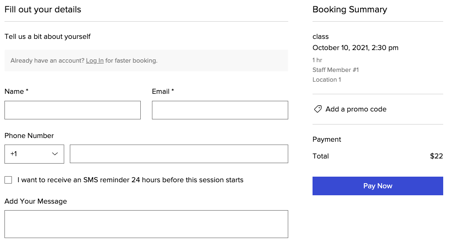
Nota:
Questo articolo illustra l'aggiornamento dei campi del modulo di prenotazione. Puoi anche personalizzare il titolo della pagina, i tasti e il design della pagina del modulo dall'Editor.
Aggiungere campi personalizzati al tuo modulo
Aggiungi campi personalizzati al tuo modulo, se hai bisogno di informazioni più dettagliate o specifiche dai tuoi clienti prima che possano partecipare ai tuoi servizi.
Per aggiungere un campo personalizzato al tuo modulo:
- Vai al Modulo di prenotazione nel Pannello di controllo del tuo sito
- Clicca su Aggiungi campo personalizzato nella parte inferiore della sezione Campi del modulo
- Scegli tra le seguenti opzioni:
- Risposta breve (massimo 30 caratteri): per domande rapide senza bisogno di troppi dettagli, ad esempio anni di esperienza di formazione
- Paragrafo (massimo 255 caratteri): per informazioni più specifiche che potrebbero richiedere una spiegazione, ad esempio condizioni di salute che i tuoi allenatori potrebbero dover conoscere prima di una sessione
- Casella di spunta (massimo 500 caratteri): per risposte ancora più dettagliate che potrebbero richiedere ai clienti di rivedere le informazioni sulle politiche della tua attività

- (Facoltativo) Seleziona la casella di spunta Rendi questo campo obbligatorio accanto al campo obbligatorio

- Clicca sull'icona Salva

- Clicca su Salva modulo
Note:
- Puoi eliminare, duplicare o modificare i campi personalizzati nel modulo in qualsiasi momento cliccando sulle icone
 a destra
a destra - I clienti che prenotano tramite le app dei membri di Wix non vedono i campi del modulo personalizzato
- Se hai abilitato i promemoria via SMS, viene visualizzata una casella di spunta sotto il campo del numero di telefono in modo che i clienti possano dare il consenso
Modificare le etichette dei campi del modulo
Personalizza i nomi dei campi del modulo di prenotazione in modo che i clienti possano capire facilmente quali informazioni devono inserire.
Per modificare le etichette dei campi del modulo:
- Vai al Modulo di prenotazione nel Pannello di controllo del tuo sito
- Clicca sul titolo del Campo del modulo che vuoi modificare
- Inserisci un nuovo nome per il campo

- (Facoltativo) Dividi il campo Nome in nome e cognome cliccando sull'icona Dividi

- Clicca sull'icona Salva
 per confermare le modifiche
per confermare le modifiche
Nota: in alcuni casi, hai la possibilità di scegliere se un campo è obbligatorio o meno - Clicca su Salva modulo
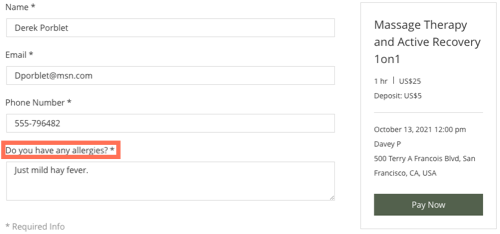
Creare un modulo personalizzato per un servizio specifico
Una volta configurato il modulo di prenotazione predefinito, potresti voler creare moduli aggiuntivi che si adattano meglio agli altri tuoi servizi.
Per aggiungere un modulo di prenotazione personalizzato:
- Vai ai Servizi di prenotazione nel Pannello di controllo del tuo sito
- Aggiungi un nuovo servizio o accedi a un servizio esistente
- Scorri verso il basso e clicca su Vedi di più accanto a Impostazioni aggiuntive
- Clicca sul menu a tendina Modulo di prenotazione predefinito
- Seleziona Crea un modulo di prenotazione personalizzato

- Crea il tuo modulo e clicca su Salva modulo
Visualizzare le risposte dei clienti
Le risposte fornite da un cliente nel modulo di prenotazione sono accessibili in diversi modi, tra cui:
- Nell'email di conferma che ricevi in seguito alla prenotazione
- Nell'appuntamento del cliente nel calendario delle prenotazioni
- Nell'elenco dei partecipanti al servizio
- Nella scheda di contatto del cliente
- Nell'app Wix mobile
Scopri di più su come visualizzare le risposte al modulo di prenotazione.
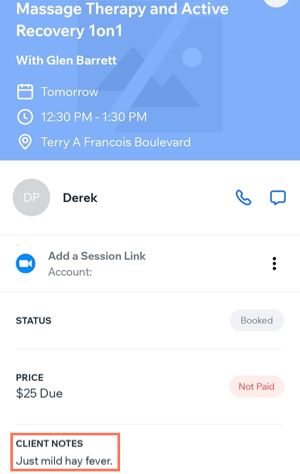
Per saperne di più:
Ottieni suggerimenti di design su come ottenere il massimo dal tuo modulo di prenotazione.

